Teste seu checkout WooCommerce
O objetivo desta etapa é garantir o sucesso das funcionalidades anteriores.
- Acesse a sua loja da plataforma WooCommerce, adicione algum produto no carrinho de compras e clique em
Concluir Compra. Em formas de pagamento, observe os métodos de pagamento Pagaleve disponíveis, configurados nas etapas anteriores:
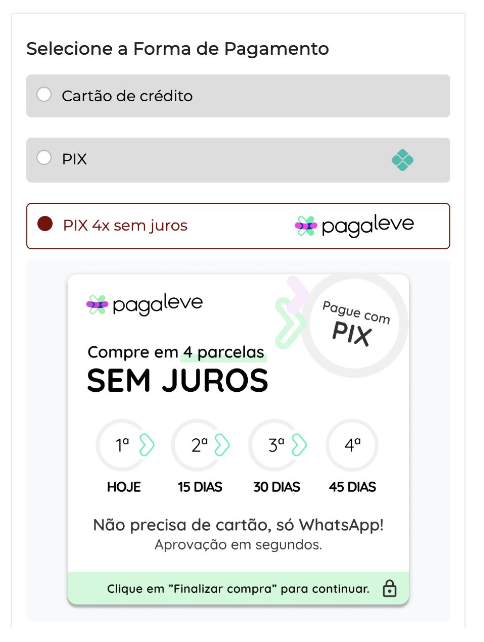
- Para concluir, clique em Finalizar compra:
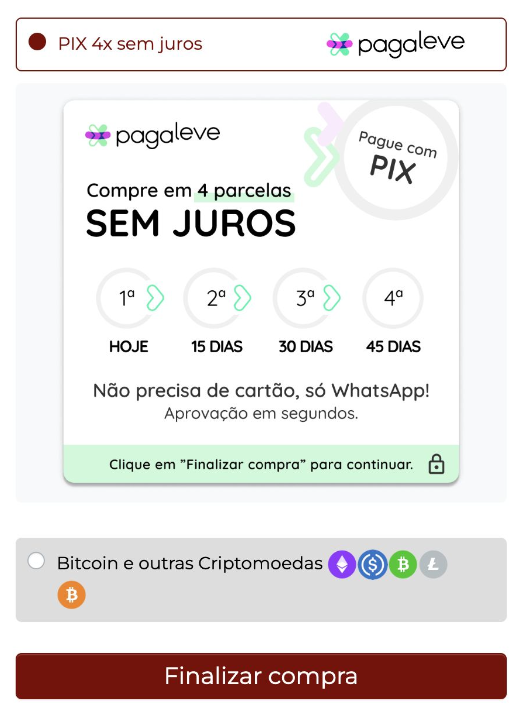
- Acompanhe o processamento imediato de chamada da plataforma WooCommerce para o checkout Pagaleve:
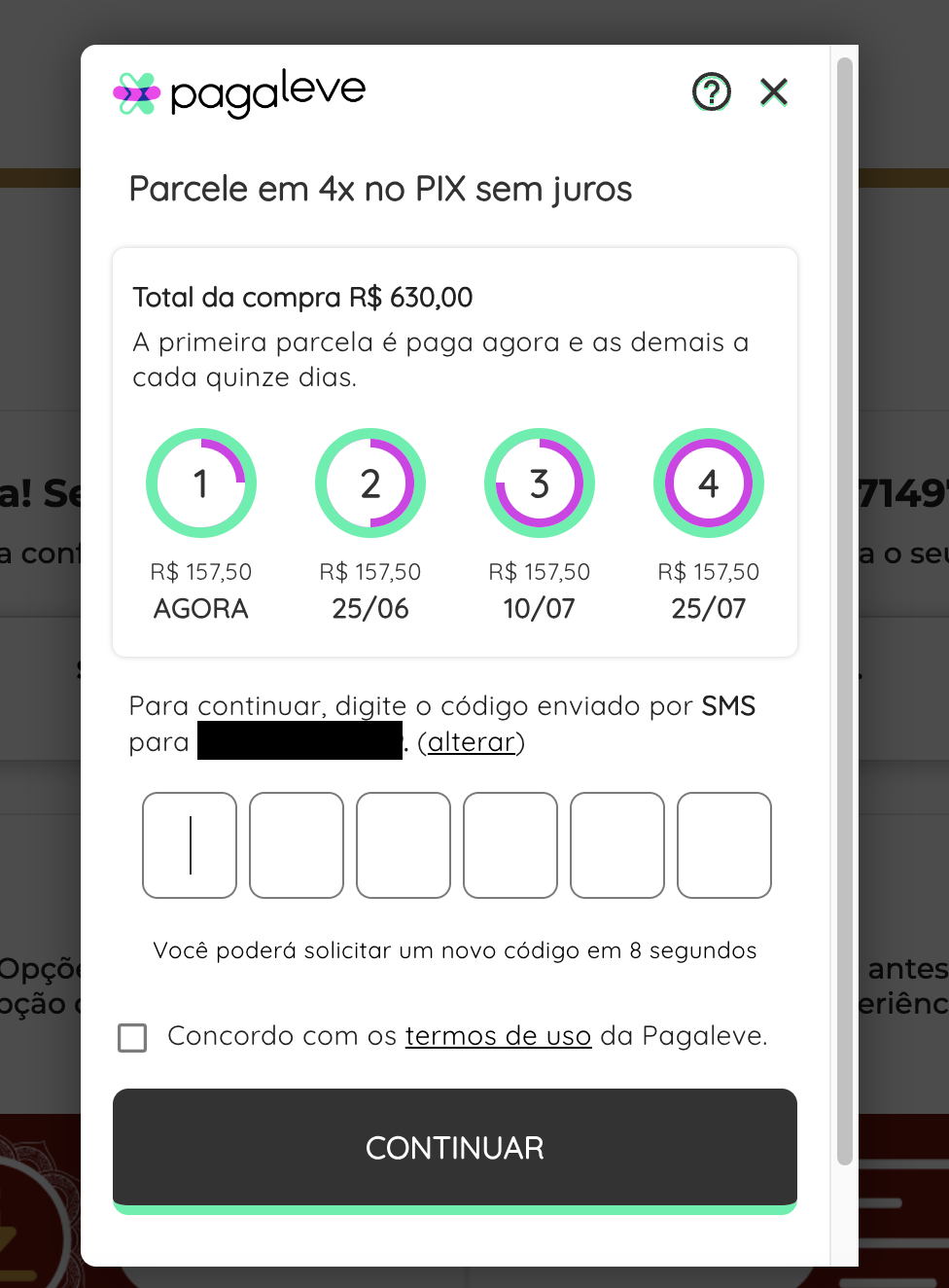
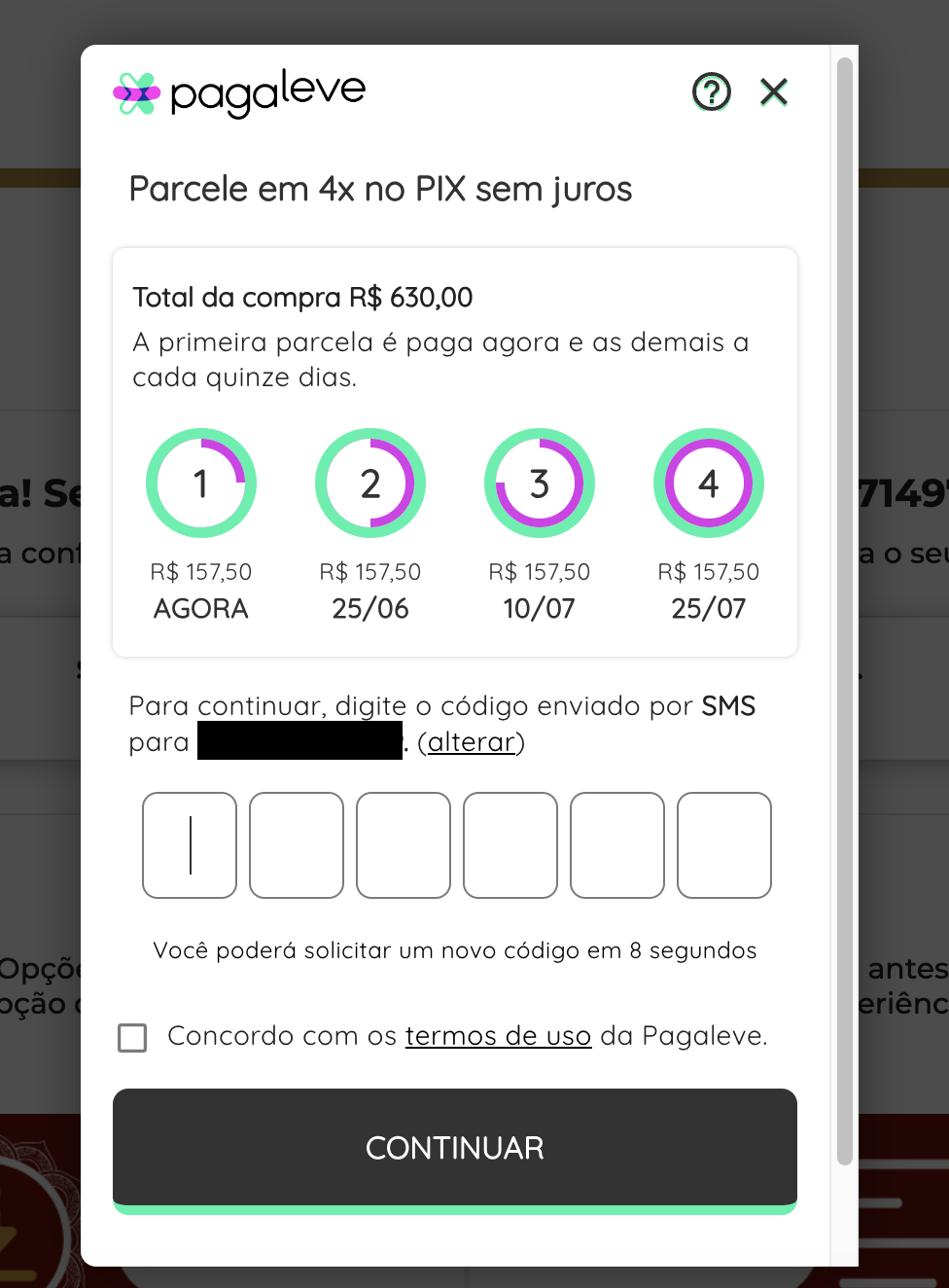
Observação: A partir deste ponto, não há necessidade de continuar com o processo de inserir o código recebido na tela de checkout. Este processo é apenas uma validação. As telas seguintes a inserção do código dizem respeito ao processo da Pagaleve de análise de crédito. Caso prossiga, tenha em mente que será uma compra real.
Com isto, o processo de validação e integração foi finalizado.
Updated 4 months ago
